فہرست کا خانہ
یہ مختصر ٹیوٹوریل ایکسل سرکلر ریفرنس کی بنیادی باتوں کی وضاحت کرتا ہے اور آپ کو ان کے استعمال سے کیوں ہوشیار رہنا چاہیے۔ آپ یہ بھی سیکھیں گے کہ ایکسل ورک شیٹس میں سرکلر حوالہ جات کو کیسے چیک کرنا، تلاش کرنا اور ہٹانا ہے، اور اگر مندرجہ بالا میں سے کوئی بھی آپشن نہیں ہے، تو سرکلر فارمولوں کو کیسے فعال اور استعمال کرنا ہے۔
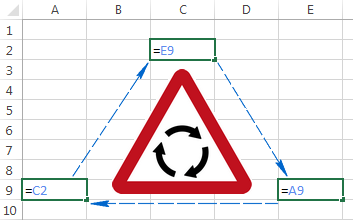
آپ نے اپنی ایکسل شیٹ میں کچھ فارمولہ درج کرنے کی کوشش کی ہے، لیکن کسی وجہ سے یہ کام نہیں کر رہا ہے۔ اس کے بجائے، یہ آپ کو سرکلر حوالہ کے بارے میں کچھ بتاتا ہے۔ کیا آپ نے اس صفحہ کو اس طرح ختم کیا؟ :)
0 جب آپ ایسا کرنے کی کوشش کرتے ہیں، تو Excel مندرجہ ذیل خرابی کا پیغام دیتا ہے:"احتیاط سے، ہمیں آپ کی ورک بک میں ایک یا زیادہ سرکلر حوالہ جات ملے ہیں جس کی وجہ سے آپ کا فارمولہ غلط حساب لگا سکتا ہے۔"
سادہ لفظوں میں، Excel جو کہنے کی کوشش کر رہا ہے وہ یہ ہے: "ارے، میں چکر میں پھنس سکتا ہوں۔ کیا آپ واقعی چاہتے ہیں کہ میں بہرحال آگے بڑھوں؟"
جیسا کہ آپ سمجھ سکتے ہیں، ایکسل میں سرکلر حوالہ جات پریشانی کا باعث ہیں، اور عقل کہتی ہے کہ جب بھی ممکن ہو ان سے بچیں۔ تاہم، کچھ نایاب صورتیں ہو سکتی ہیں جب ایکسل سرکلر ریفرنس ہی اس کام کا واحد ممکنہ حل ہے جس کا آپ کو سامنا ہے۔
ایکسل میں سرکلر حوالہ کیا ہے؟
یہاں ایک سرکلر حوالہ کی بہت سیدھی اور جامع تعریف ہے۔مائیکروسافٹ کی طرف سے فراہم کردہ:
" جب ایکسل فارمولہ براہ راست یا بالواسطہ طور پر اپنے سیل کا حوالہ دیتا ہے، تو یہ ایک سرکلر حوالہ بناتا ہے۔ "
مثال کے طور پر، اگر آپ سیل A1 کو منتخب کریں اور اس میں =A1 ٹائپ کریں، اس سے ایکسل سرکلر ریفرنس بن جائے گا۔ A1 کا حوالہ دینے والے کسی دوسرے فارمولے یا کیلکولیشن کو داخل کرنے سے بھی وہی اثر پڑے گا، جیسے =A1*5 یا =IF(A1=1, "OK") ۔
جیسے ہی آپ اس طرح کے فارمولے کو مکمل کرنے کے لیے Enter کو دبائیں گے، آپ کو درج ذیل انتباہی پیغام ملے گا:
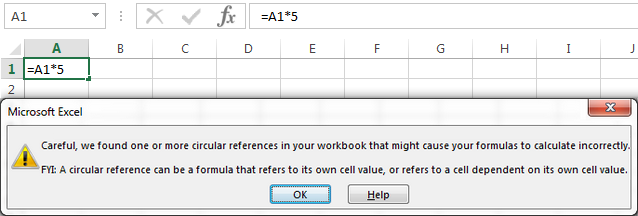
Microsoft Excel کیوں کرتا ہے آپ کو ایک سر اپ دے؟ کیونکہ ایکسل سرکلر حوالہ جات غیر معینہ مدت تک ایک لامتناہی لوپ بنانے کا اعادہ کر سکتے ہیں، اس طرح ورک بک کے حساب کتاب کو نمایاں طور پر سست کر سکتے ہیں۔
اوپر کی وارننگ ملنے کے بعد، آپ مزید معلومات کے لیے مدد پر کلک کر سکتے ہیں، یا بند کر سکتے ہیں۔ یا تو ٹھیک ہے یا کراس بٹن پر کلک کرکے پیغام ونڈو۔ جب آپ میسج ونڈو کو بند کرتے ہیں، ایکسل سیل میں یا تو صفر (0) یا آخری شمار شدہ قدر دکھاتا ہے۔ جی ہاں، بعض صورتوں میں، سرکلر حوالہ کے ساتھ ایک فارمولہ کامیابی کے ساتھ مکمل ہو سکتا ہے اس سے پہلے کہ وہ خود کا حساب لگانے کی کوشش کرے، اور جب ایسا ہوتا ہے، Microsoft Excel آخری کامیاب حساب سے قیمت واپس کرتا ہے۔
نوٹ۔ بہت سے معاملات میں، جب آپ سرکلر حوالہ کے ساتھ ایک سے زیادہ فارمولے درج کرتے ہیں، تو Excel بار بار وارننگ میسج نہیں دکھاتا ہے۔
لیکن کوئی ایسا احمقانہ فارمولا کیوں بنانا چاہے گا جو وجہ کے سوا کچھ نہ ہو۔غیر ضروری مسائل؟ ٹھیک ہے، کوئی بھی سمجھدار صارف کبھی بھی جان بوجھ کر مذکورہ بالا جیسا سرکلر فارمولہ داخل نہیں کرنا چاہے گا۔ تاہم، آپ غلطی سے اپنی ایکسل شیٹ میں ایک سرکلر حوالہ بنا سکتے ہیں، اور یہاں ایک بہت ہی عام منظرنامہ ہے۔
فرض کریں کہ آپ ایک عام SUM فارمولے کے ساتھ کالم A میں قدریں شامل کرنا چاہتے ہیں، اور ایسا کرتے وقت آپ نادانستہ طور پر کل سیل خود (اس مثال میں B6)۔
اگر آپ کے ایکسل میں سرکلر حوالہ جات کی اجازت نہیں ہے (اور وہ بطور ڈیفالٹ بند ہیں)، تو آپ کو ایک ایرر میسج نظر آئے گا جس پر ہم نے ایک لمحہ پہلے بات کی تھی۔ اگر تکراری حسابات کو آن کیا جاتا ہے، تو آپ کا سرکلر فارمولہ 0 لوٹائے گا جیسا کہ درج ذیل اسکرین شاٹ میں ہے:
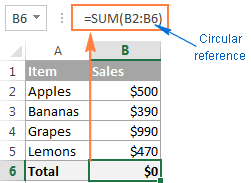
کچھ معاملات میں، آپ کی اسپریڈشیٹ میں ایک یا زیادہ نیلے تیر بھی ظاہر ہو سکتے ہیں۔ اچانک، لہذا آپ کو لگتا ہے کہ آپ کا ایکسل پاگل ہو گیا ہے اور کریش ہونے والا ہے۔
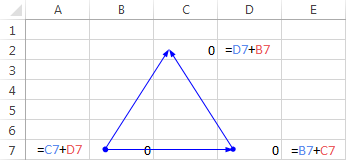
درحقیقت، وہ تیر ٹریس مثالوں<سے زیادہ کچھ نہیں ہیں۔ 2> یا ٹریس ڈیپینڈنٹ ، جو اس بات کی نشاندہی کرتے ہیں کہ کون سے خلیے فعال سیل سے متاثر ہوتے ہیں یا متاثر ہوتے ہیں۔ ہم تھوڑی دیر بعد اس بات پر بات کریں گے کہ آپ ان تیروں کو کیسے دکھا سکتے ہیں اور چھپا سکتے ہیں۔
اب تک، آپ کو یہ تاثر ہو سکتا ہے کہ ایکسل سرکلر حوالہ جات ایک بیکار اور خطرناک چیز ہیں، اور آپ حیران ہو سکتے ہیں کہ ایکسل نے ان پر مکمل پابندی کیوں نہیں لگائی۔ . جیسا کہ پہلے ہی ذکر کیا گیا ہے، کچھ بہت ہی غیر معمولی معاملات ہیں جب ایکسل میں سرکلر حوالہ استعمال کرنے کا جواز پیش کیا جاسکتا ہے کیونکہ یہ فراہم کرتا ہےمختصر اور زیادہ خوبصورت حل، اگر واحد ممکن نہ ہو۔ مندرجہ ذیل مثال ایسے فارمولے کو ظاہر کرتی ہے۔
ایکسل سرکلر ریفرنس کا استعمال کرتے ہوئے - فارمولہ مثال
ہمارے پچھلے ٹیوٹوریلز میں سے ایک میں، ہم نے ایکسل میں آج کی تاریخ داخل کرنے کے طریقہ پر تبادلہ خیال کیا۔ اور تبصروں میں پوسٹ کیے گئے سوالات کی ایک بڑی اکثریت اس بارے میں تھی کہ ایکسل میں ٹائم اسٹیمپ کو کیسے داخل کیا جائے بغیر ہر بار ورک شیٹ کو دوبارہ کھولنے یا دوبارہ گنتی کرنے پر اسے تبدیل کیا جائے۔ میں ان تبصروں کا جواب دینے میں بہت ہچکچا رہا تھا کیونکہ میں جانتا ہوں کہ واحد حل میں سرکلر حوالہ جات شامل ہیں، اور ان کے ساتھ احتیاط برتنی چاہیے۔ بہر حال، یہاں ایک بہت عام منظر ہے...
فرض کریں کہ آپ کے پاس کالم A میں اشیاء کی فہرست ہے، اور آپ کالم B میں ڈیلیوری کی حیثیت درج کرتے ہیں۔ جیسے ہی آپ " Yes<2 ٹائپ کرتے ہیں>" کالم B میں، آپ چاہتے ہیں کہ موجودہ تاریخ اور وقت کالم C میں ایک ہی قطار میں خود بخود ایک غیر تبدیل شدہ ٹائم اسٹیمپ کے طور پر داخل ہوجائے۔
ایک معمولی NOW() فارمولہ استعمال کرنا ہے۔ ایک آپشن نہیں ہے کیونکہ یہ ایکسل فنکشن غیر مستحکم ہے، مطلب یہ ہے کہ جب بھی ورک شیٹس کو دوبارہ کھولا جاتا ہے یا دوبارہ شمار کیا جاتا ہے تو یہ اپنی قدر کو اپ ڈیٹ کرتا ہے۔ ایک ممکنہ حل دوسرے IF:
=IF(B2="yes", IF(C2="" ,NOW(), C2), "")
میں سرکلر حوالہ کے ساتھ نیسٹڈ IF فنکشنز کا استعمال کر رہا ہے جہاں B2 ڈیلیوری کی حیثیت ہے، اور C2 وہ سیل ہے جہاں آپ چاہتے ہیں کہ ٹائم اسٹیمپ ظاہر ہو۔
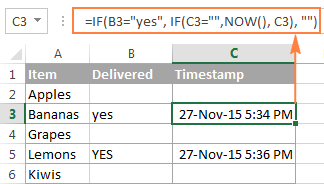
اوپر والے فارمولے میں، پہلا IF فنکشن سیل B2 کو " Yes " (یا کوئیدوسرا متن جسے آپ فارمولے میں فراہم کرتے ہیں)، اور اگر متعین متن موجود ہے، تو یہ دوسرا IF چلاتا ہے، بصورت دیگر ایک خالی سٹرنگ لوٹاتا ہے۔ اور دوسرا IF فنکشن ایک سرکلر فارمولہ ہے جو موجودہ دن اور وقت کو حاصل کرتا ہے اگر C2 میں پہلے سے کوئی قدر نہیں ہے، اس طرح تمام موجودہ ٹائم اسٹامپ کی بچت ہوتی ہے۔
نوٹ۔ ایکسل کے اس سرکلر فارمولے کے کام کرنے کے لیے، آپ کو اپنی ورک شیٹ میں تکراری حسابات کی اجازت دینی چاہیے، اور یہ بالکل وہی ہے جس پر ہم آگے بات کرنے جا رہے ہیں۔
ایکسل میں سرکلر حوالہ جات کو کیسے فعال/غیر فعال کریں
جیسا کہ پہلے بتایا گیا ہے، دوبارہ حسابات عام طور پر ایکسل بی ڈیفالٹ میں بند کردیئے جاتے ہیں (اس تناظر میں، تکرار ایک مخصوص عددی شرط کے پورا ہونے تک دہرائی جانے والی دوبارہ گنتی ہے)۔ سرکلر فارمولوں کے کام کرنے کے لیے، آپ کو اپنی Excel ورک بک میں تکراری حسابات کو فعال کرنا ہوگا۔
Excel 2019 میں، Excel 2016 , Excel 2013 ، اور Excel 2010 ، فائل > اختیارات پر کلک کریں، فارمولوں پر جائیں، اور حساب کے اختیارات سیکشن کے تحت دوبارہ حساب کتاب کو فعال کریں چیک باکس کو منتخب کریں۔
15>
ایکسل 2007 میں، آفس پر کلک کریں۔ بٹن > Excel آپشنز > فارمولے > Iteration area .
Excel 2003 اور اس سے پہلے، تکراری کیلکولیشن کا اختیار مینو > ٹولز > اختیارات > حساب ٹیب کے تحت رہتا ہے۔
جب آپ تکرار کو آن کرتے ہیں۔حساب میں، آپ کو درج ذیل دو اختیارات کی وضاحت کرنی چاہیے:
- زیادہ سے زیادہ تکرار باکس - یہ بتاتا ہے کہ فارمولے کو کتنی بار دوبارہ گننا چاہیے۔ تکرار کی تعداد جتنی زیادہ ہوگی، حساب میں اتنا ہی زیادہ وقت لگے گا۔
- زیادہ سے زیادہ تبدیلی باکس - حساب کے نتائج کے درمیان زیادہ سے زیادہ تبدیلی کی وضاحت کرتا ہے۔ تعداد جتنی چھوٹی ہوگی، آپ کو اتنا ہی درست نتیجہ ملے گا اور ایکسل کو ورک شیٹ کا حساب لگانے میں اتنا ہی زیادہ وقت لگے گا۔
زیادہ سے زیادہ تکرار کے لیے پہلے سے طے شدہ ترتیبات 100 ہیں، اور <کے لیے 0.001 ہیں۔ 9>زیادہ سے زیادہ تبدیلی ۔ اس کا مطلب یہ ہے کہ مائیکروسافٹ ایکسل 100 تکرار کے بعد یا تکرار کے درمیان 0.001 سے کم تبدیلی کے بعد آپ کے سرکلر فارمولے کا حساب لگانا بند کر دے گا، جو بھی پہلے آئے۔>جیسا کہ آپ پہلے ہی جانتے ہیں، ایکسل میں سرکلر حوالہ جات کا استعمال ایک پھسلنا اور تجویز کردہ طریقہ نہیں ہے۔ کارکردگی کے مسائل اور ورک بک کے ہر افتتاحی پر ظاہر ہونے والے انتباہی پیغام کے علاوہ (جب تک کہ تکراری حساب کتاب جاری نہ ہو)، سرکلر حوالہ جات بہت سے دوسرے مسائل کا باعث بن سکتے ہیں، جو فوری طور پر ظاہر نہیں ہوتے ہیں۔
مثال کے طور پر، اگر آپ ایک سرکلر حوالہ کے ساتھ سیل کو منتخب کرتے ہیں، اور پھر غلطی سے فارمولہ ایڈیٹنگ موڈ پر چلے جاتے ہیں (یا تو F2 دبا کر یا سیل پر ڈبل کلک کر کے)، اور پھر آپ فارمولے میں کوئی تبدیلی کیے بغیر Enter دبائیں گے، یہ صفر لوٹ آئے گا۔
تو، یہاں ایک ہے۔بہت سے قابل احترام ایکسل گرووں کی طرف سے مشورہ کا لفظ - جب بھی ممکن ہو اپنی شیٹس میں سرکلر حوالہ جات سے بچنے کی کوشش کریں۔
ایکسل میں سرکلر حوالہ جات کیسے تلاش کریں
سرکلر حوالہ جات کے لیے اپنی ایکسل ورک بک کو چیک کرنے کے لیے، انجام دیں۔ درج ذیل مراحل:
- فارمولز ٹیب پر جائیں، خرابی کی جانچ پڑتال کے آگے تیر پر کلک کریں، اور سرکلر حوالہ جات کی طرف اشارہ کریں۔ آخری درج کردہ سرکلر حوالہ وہاں ظاہر ہوتا ہے۔
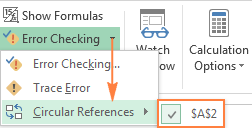
- سرکلر حوالہ جات کے تحت درج سیل پر کلک کریں، اور ایکسل آپ کو بالکل اسی سیل پر لے آئے گا۔
جیسے ہی آپ یہ کریں گے، اسٹیٹس بار آپ کو مطلع کرے گا کہ سرکلر حوالہ جات آپ کی ورک بک میں پائے گئے ہیں اور ان سیلز میں سے ایک کا پتہ ظاہر کریں گے:
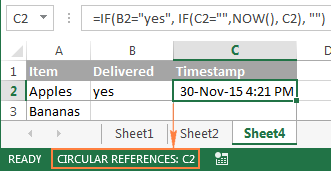
اگر سرکلر حوالہ جات دوسری شیٹس میں پائے جاتے ہیں، تو اسٹیٹس بار صرف " سرکلر حوالہ جات " دکھاتا ہے بغیر سیل ایڈریس کے۔
نوٹ۔ یہ فیچر اس وقت غیر فعال ہو جاتا ہے جب Iterative Calculation آپشن آن ہوتا ہے، لہٰذا آپ کو سرکلر حوالوں کے لیے ورک بک کو چیک کرنا شروع کرنے سے پہلے اسے بند کرنا ہوگا۔
ایکسل میں سرکلر حوالہ جات کو کیسے ہٹایا جائے
افسوس کے ساتھ ، ایکسل میں ایسا کوئی طریقہ کار نہیں ہے جو آپ کو ایک بٹن پر کلک کرنے پر ورک بک میں موجود تمام سرکلر فارمولوں کو ختم کرنے دے گا۔ ان سے چھٹکارا حاصل کرنے کے لیے، آپ کو مندرجہ بالا مراحل کو انجام دے کر ہر سرکلر ریفرنس کا انفرادی طور پر معائنہ کرنا ہوگا، اور پھر یا تو دیے گئے سرکلر فارمولے کو مکمل طور پر ہٹا دیں یااسے ایک یا زیادہ آسان فارمولوں سے بدل دیں۔
فارمولوں اور سیلز کے درمیان تعلقات کو کیسے ٹریس کیا جائے
ایسے معاملات میں جب ایکسل سرکلر حوالہ واضح نہ ہو، ٹریس پریڈینٹس اور ٹریس ڈیپنڈنٹ فیچرز آپ کو ایک یا زیادہ لائنیں کھینچ کر ایک اشارہ دے سکتی ہیں جو یہ بتاتی ہیں کہ منتخب سیل سے کون سے سیل متاثر ہوتے ہیں یا متاثر ہوتے ہیں۔
ٹریس ایرو کو ظاہر کرنے کے لیے، <1 پر جائیں۔>فارمولز ٹیب > فارمولہ آڈیٹنگ گروپ، اور اختیارات میں سے کسی ایک پر کلک کریں:
ٹریس پریڈینٹس - ایسے سیلز کا سراغ لگاتے ہیں جو فارمولے کو ڈیٹا فراہم کرتے ہیں، یعنی لکیریں کھینچتا ہے جو یہ بتاتا ہے کہ کون سے سیل منتخب سیل کو متاثر کرتے ہیں۔
ٹریس ڈیپینڈینٹ - ان سیلز کو ٹریس کرتا ہے جو ایکٹو سیل پر منحصر ہوتے ہیں، یعنی لائنیں کھینچتا ہے جو یہ بتاتا ہے کہ منتخب سیل سے کون سے سیل متاثر ہوئے ہیں۔ دوسرے الفاظ میں، یہ ظاہر کرتا ہے کہ کون سے سیل فارمولے پر مشتمل ہیں جو منتخب سیل کا حوالہ دیتے ہیں۔
متبادل طور پر، آپ درج ذیل شارٹ کٹس استعمال کر سکتے ہیں:
- ٹریس سابقہ: Alt+T U T
- ٹریس ڈیپنڈنٹ: Alt+T U D
تیر کو چھپانے کے لیے، تیروں کو ہٹائیں بٹن پر کلک کریں جو کہ ٹریس ڈیپنڈنٹ کے نیچے رہتا ہے۔
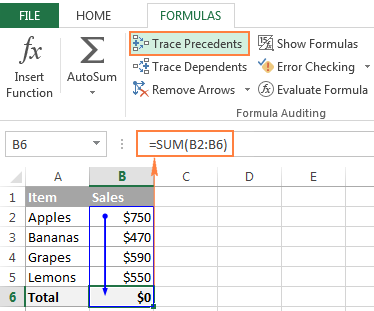
اوپر کی مثال میں، ٹریس پریڈینٹس تیر دکھاتا ہے کہ کون سے سیل براہ راست B6 کو ڈیٹا فراہم کرتے ہیں۔ جیسا کہ آپ دیکھ سکتے ہیں، سیل B6 بھی شامل ہے، جو اسے ایک سرکلر حوالہ بناتا ہے اور فارمولہ کو صفر واپس کرنے کا سبب بنتا ہے۔ یقیناً، اسے ٹھیک کرنا آسان ہے، بس B6 کو تبدیل کریں۔SUM کی دلیل میں B5 کے ساتھ: =SUM(B2:B5)
دوسرے سرکلر حوالہ جات شاید اتنے واضح نہ ہوں اور ان کے لیے مزید سوچ اور حساب کی ضرورت ہو۔
اس طرح آپ ایکسل سرکلر حوالوں سے نمٹتے ہیں۔ امید ہے، اس مختصر ٹیوٹوریل نے اس "بلائنڈ اسپاٹ" پر کچھ روشنی ڈالی ہے، اور اب آپ مزید جاننے کے لیے مزید تحقیق کر سکتے ہیں۔ میں پڑھنے کے لیے آپ کا شکریہ ادا کرتا ہوں اور اگلے ہفتے آپ کو ہمارے بلاگ پر دیکھنے کا منتظر ہوں!

